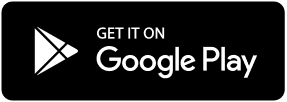【2025最新】無料でできる!トレンドなインスタのアイコン写真の作り方
「インスタのアイコンをおしゃれにしたいな」「インスタの写真加工って難しいな」といったお悩みをお持ちの方はいませんか?
このブログでは、インスタのプロフィールアイコンを流行りのAIアバターでおしゃれに作る方法や、アバター作成におすすめの無料の似顔絵アプリと共に紹介します♥

インスタのプロフィールアイコンを設定する前に知るべきこと
①プロフの画像サイズ
まず、インスタのアイコンは110×110のピクセルで表示されます。
画像サイズは正方形ですが、インスタのプロフィール写真は円で表示されます。
そのため、それ以外のサイズの画像/写真は事前に、円に収まるようにトリミング(切り抜き)する必要があります!

↑こちらの画像は、人物を背景透過して無地の背景に張り付けたものです。
②設定&変更方法
設定方法は、プロフィールにある「プロフィールを編集」>「写真やアバターを編集」をタップすると、
写真を追加することが可能です。
この時に、インスタのアイコンの推奨画像サイズに合っていないと、円に収まらない可能性があります!
インスタ上でも流行りのアバター作成は可能です◎
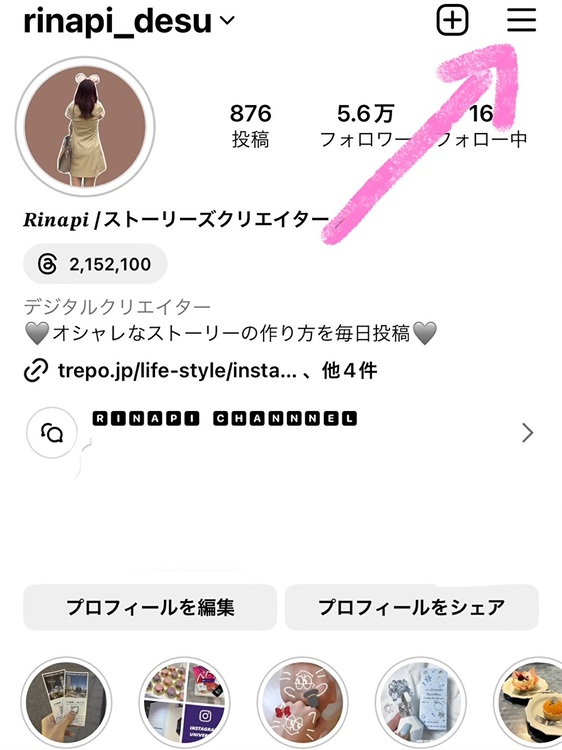
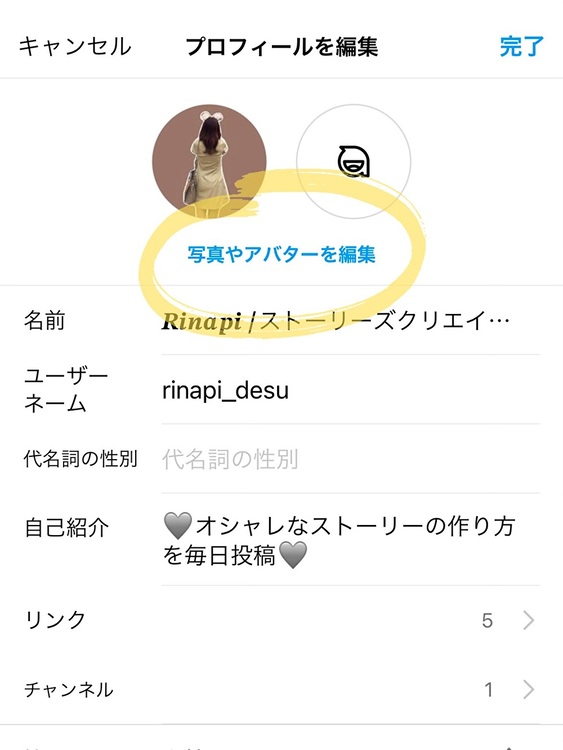
インスタのアイコン映えするAIアバターとは?
①高画質
イマドキは画像=高画質が常識なので、インスタのアイコンに設定する画像もそうしましょう!
アバターを生成して、上から加工をしたら低画質になっちゃった(涙)とならないように高画質化はマストです!
②自然に盛れる
流行りのAIアバターを作成してみると、あれ、、、顔の形が崩れてしまった、、、なんてことがたまに起こります。
しっかりと顔の特徴を捉えてくれるアバター作成アプリを使えば、大丈夫なので、
↓の無料アプリ紹介を是非読んでくださいね~!

【無料】インスタのアイコンが盛れる!AIアバター作成&似顔絵アプリ10選
①アバター作成から顔の加工までできる最強似顔絵アプリ「BeautyPlus」

▼できることリスト
背景透過(写真の切り抜き)→◎
写真サイズ変更→〇
高画質化→〇
AIイラスト作成→◎
AIアバター作成→◎
顔のレタッチ→◎
「BeautyPlus」はインスタのアイコンの作成がこれだけで完結できる似顔絵アプリです!
特に注目してほしいのが、今流行りのAIアバター作成!
人が写った写真を1枚アップロードするだけで、簡単に流行りのアバター作成ができちゃいます!
無料で作成できるアバターもありますよ~!
また、背景透過は高精度!一発できれいに消してくれるので、手間をかけずに画像をトリミングできちゃいます!
②AI機能+基本の編集もできる万能似顔絵アプリ「Meitu」
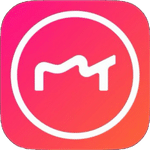
▼できることリスト
背景透過(写真の切り抜き)→◎
写真サイズ変更→〇
高画質化→〇
AIイラスト作成→◎
AIアバター作成→△
顔のレタッチ→◎
「Meitu」もAI機能に加えて、インスタ写真加工の様々な機能が充実している無料の写真をイラストにするアプリです!
レタッチ機能では、クールや笑顔といった顔の表情を変えられる機能があるんです!(+_+)
とても自然に口元を変化させてくれるので、びっくりしますよ~!
そして、他のアプリに比べて、写真サイズの変更が自由自在です!
このアプリでは、「100×100」のようにピクセルを手入力で変更して、画像をトリミングできるんです!
例えば、インスタのフィード投稿の画像サイズは「1080×1350」、ストーリーズ投稿は「1080×1920」で作成してみてください!
③ナチュラルに盛れた画像で流行りのAIイラスト化できるアプリ「BeautyCam」

▼できることリスト
背景透過(写真の切り抜き)→〇
写真サイズ変更→〇
高画質化→〇
AIイラスト作成→〇
AIアバター作成→〇
顔のレタッチ→〇
「BeautyCam」は、iPhoneカメラモードでナチュラルに盛れた写真で、AIアバターやイラストを作成できる、無料の写真をイラストにするアプリです!
インスタに投稿する画像の写真加工って、盛れている/盛れすぎの境目が難しいですよね、、、
ですが、iPhoneモードなら自然に盛れますし、その上からアバター作成もできます。
また、インスタの写真加工に良く使う、背景透過や画像サイズの変更ももちろんできます◎
④ファッションまでAIアバター化できるアプリ「YouCam Perfect」

▼できることリスト
背景透過(写真の切り抜き)→〇
写真サイズ変更→〇
高画質化→〇
AIイラスト作成→△
AIアバター作成→〇
顔のレタッチ→〇
「YouCam Perfect」はアバター作成の中でもファッション付きで加工ができる写真をイラストにするアプリです!
女性と男性、それぞれスタイルが約20種類あるので、自分らしいものを選択してみてください♪
インスタの写真加工をレベルアップしてくれる、背景透過による画像のトリミングも使ってみると◎
⑤様々な機能が搭載された似顔絵アプリ「PhotoDirector」

▼できることリスト
背景透過(写真の切り抜き)→〇
写真サイズ変更→〇
高画質化→〇
AIイラスト作成→〇
AIアバター作成→〇
顔のレタッチ→〇
「PhotoDirector」は、最近流行りのアバター作成や、インスタ写真加工の基本を賄うことができる似顔絵アプリです。
こちらももちろん、インスタの画像サイズにぴったりに写真サイズを変更/トリミングできますし、背景透過もできます◎
またAIアバター作成に関しては、ファッションの、メガネ、アクセサリーなどもつけることができるんです!
⑥AIプロフィール画像の火付け役似顔絵アプリ「SNOW」
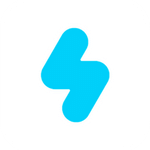
▼できることリスト
背景透過(写真の切り抜き)→〇
写真サイズ変更→〇
高画質化→〇
AIイラスト作成→〇
AIアバター作成→〇
顔のレタッチ→〇
「SNOW」は、流行りのAIプロフィール画像が作れる似顔絵アプリです。
インスタのアイコンにするのにピッタリなくらいクオリティも高く自然な仕上がりです!
有名なインフルエンサーの中でインスタのアイコンに設定する方もちらほら、、、!
出来上がったAIイラストはもちろん真ん中にあるので、画像をトリミングして写真サイズを変更する手間もかかりません!
インスタ用の写真加工が苦手でも可愛くできるのでお試しください❣
⑦ピクサーのようなAIイラストを作れる似顔絵アプリ「ToonMe」

▼できることリスト
背景透過(写真の切り抜き)→〇
写真サイズ変更→〇
高画質化→〇
AIイラスト作成→〇
AIアバター作成→〇
顔のレタッチ→〇
「ToonMe」は、たくさんの種類のエフェクトからお気に入りのアバター作成ができる似顔絵アプリです。
似顔絵メーカーのスタイルには、アニメや映画やキャラ風や、まるで写真のようなものなど、多く揃っています!
無料でアバター作成はできないのですが、クオリティーの高いものが出来上がるので、一度試してみてはいかがでしょう?
⑧インスタのアイコンをデザインできる似顔絵アプリ「Canva」

▼できることリスト
背景透過(写真の切り抜き)→〇
写真サイズ変更→〇
高画質化→×
AIイラスト作成→×
AIアバター作成→△
顔のレタッチ→×
「Canva」は、加工素材がかなり豊富な無料で写真をイラストにするアプリです!
写真からのアバター作成はできないのですが、素材のアバターを使用することはできます!
シンプルなもの~POPなものまで多く揃っているので、のぞいてみてください!
また、他のどのアプリよりも画像/写真のサイズ変更/トリミングが柔軟です!
検索窓にインスタのフォーマット(ストーリーズ、フィードなど)の名前を入力すると、それにぴったりの画像サイズがでてきます。
デザイン面でプロっぽいインスタの写真加工はこのアプリがおススメです。
⑨インスタの写真加工が完結する似顔絵アプリ「PicsArt」

▼できることリスト
背景透過(写真の切り抜き)→〇
写真サイズ変更→〇
高画質化→×
AIイラスト作成→×
AIアバター作成→〇
顔のレタッチ→〇
「PicsArt」は、写真加工の基礎がすべて詰まっているので、インスタに投稿する画像の加工が完結する万能アプリです。
例えば、画像をトリミングしてくれる背景透過ができたり、インスタの画像サイズに切り抜けたりします!
最近では文字からAIアバター作成をしてくれるなど、AI機能も充実し始まています!
また、アバター作成の一部は無料でも可能です!
⑩インスタ写真加工に特化型の似顔絵アプリ「EPIK」
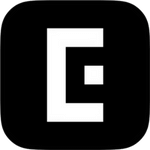
▼できることリスト
背景透過(写真の切り抜き)→〇
写真サイズ変更→〇
高画質化→◯
AIイラスト作成→×
AIアバター作成→×
顔のレタッチ→〇
「EPIK」は、ここ数年で話題になった無料で写真をイラストにするアプリです。
AIアバターやイラストの作成はできないのですが、AIが肌を補正してくれるので、つるんとした肌にすることができます◎
また、EPIKはテンプレートがかなりかわいいので、イマドキの加工をしてみたい方にはおすすめです。
この記事を読んだ人が次に見ている記事はこちら
【基礎】おしゃれなインスタのアイコンを作る基本操作
続いてはBeautyPlusを例に、おしゃれなインスタのアイコンを作る基本操作を3つ紹介します!
①人+背景色の変更
1つ目は、「背景を除去」の機能を使います!
これを使うと、人物の背景透過をして、写真の切り抜きが可能です。
そうすることで、「背景」から色を変更できます。
また、人物を複製して「レイヤースタイル」>「カラーオーバーレイ」から色を変更できるので、立体感のある画像ができあがります!
背景透過をマスターするだけで、加工の幅が広がるので、おすすめの機能です!
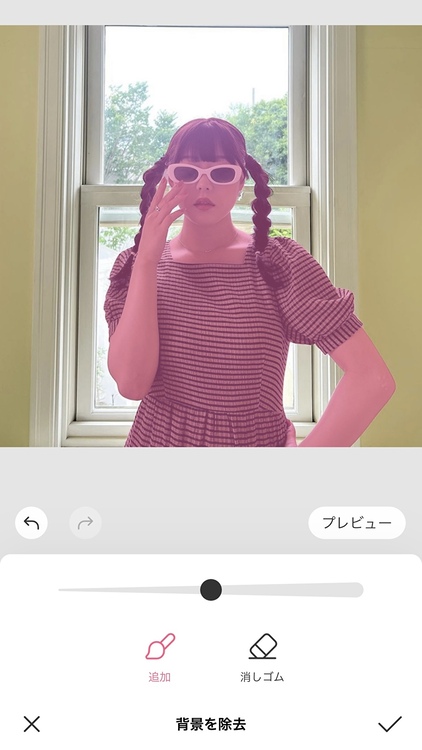
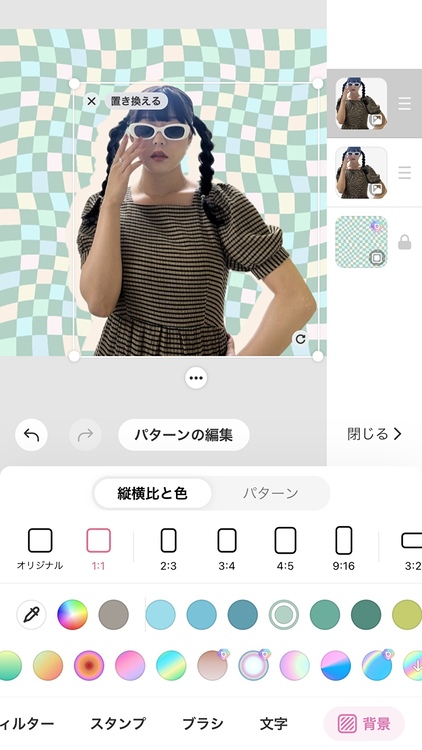
②AIアバター作成
リアルな写真も良いですが、AIアバターにするのが今の流行り!
アバター作成アプリで作るのですが、無料のものも多いので、ぜひお試しください!
BeautyPlusは、無料でアバター作成ができるので、要チェックです♥
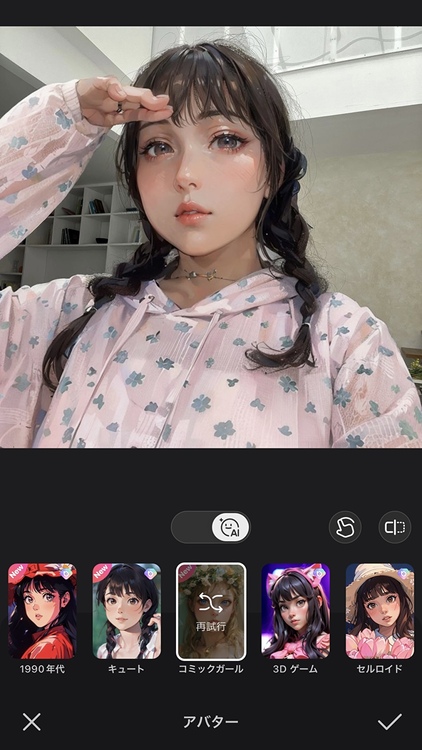
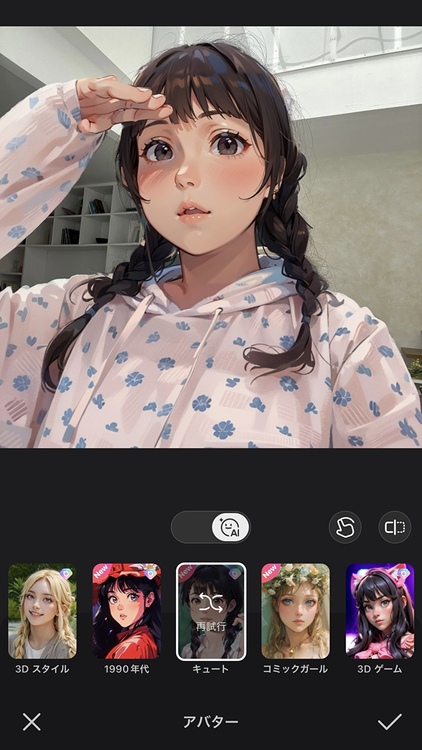
③アニメ化
アバター作成以外にも、アニメ化してみるのはいかがですか?
いろいろなスタイルがあるので、自分らしいものを選んでみてください(^_-)-☆
期間限定でAIイラスト化を無料で体験できるのでお試しあれ!
写真をイラストにする無料似顔絵アプリはコチラ↓
※Blog4のURL
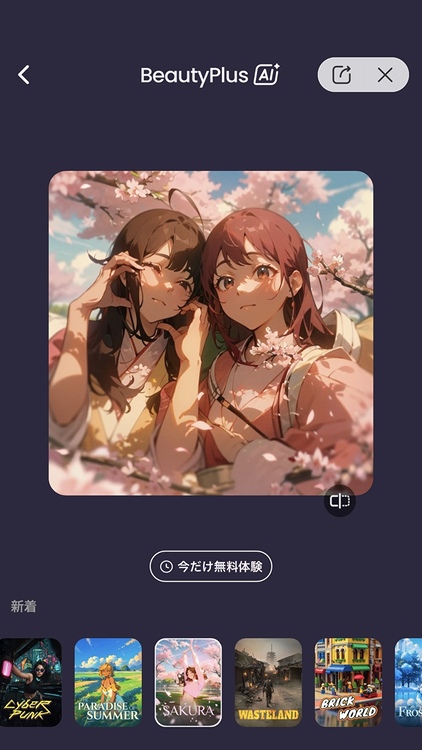
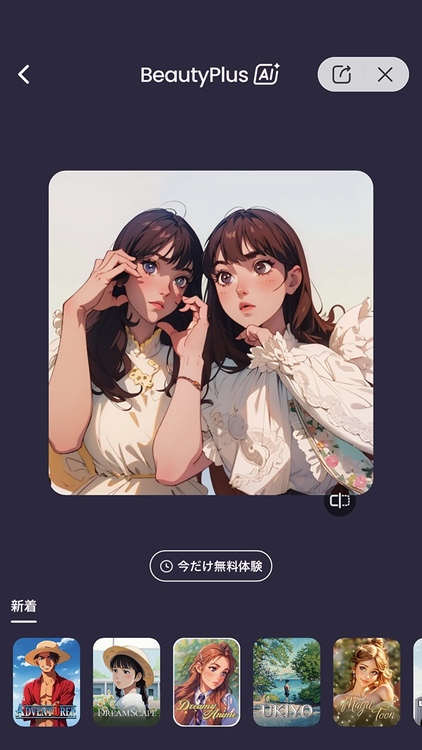
【+α】おしゃれなインスタのアイコンを作るテクニック
①写真を選ぶコツ
小さなアイコンですが、写真を選ぶのはかなり重要!
なぜなら、、、タップしたら拡大されてしまうからです、、、!( ゚Д゚)
おしゃれな写真の特徴は4つあります!
(1)人物がはっきり写っている
└小さなインスタのアイコンでもおしゃれさを際立たせるには、どんな写真かわかってもらうことが重要!
そこで、人物と背景が同化していては残念なので、はっきり写ったものにしましょう!
壁を背景に撮ったものや、人物が背景透過で切り抜かれているものはGoodです!
(2)コントラストが強い
└ぼやぼやした写真よりも、明暗がはっきりしていたほうが◎
コントラストを上げてみてくださいね!
(3)色が鮮やかである
└色素が薄いとやはりぼやけてしまう、、、
そんなときは、彩度を上げてみましょう!
ですが、上げすぎると、一昔前のインスタ写真加工になってしまうので、注意!
(4)被写体が中央にある
└インスタのアイコンは自分を表すものなので、それを知ってもらうためにも、人物もモノでも被写体は中央にしましょう!


②顔のレタッチ
インスタのアイコンにするならおしゃれで盛れた自分にしたいですよね♪
そんな時には!顔のレタッチ機能を駆使しましょう!
顔の輪郭、パーツの調整以外にも、髪色、カラコン、歯並び、ホワイトニングなど、最近のレタッチ機能は充実していますよ♥
←Before After→


③画像の高画質化
令和時代は高画質化された写真が当たり前!?
例えば、動画の一場面をスクショした画像って低画質ですよね(涙)
ですが、BeautyPlusの高画質化機能を使えば、とてもキレイな写真になるので、お試しください!☆彡
←Before After→
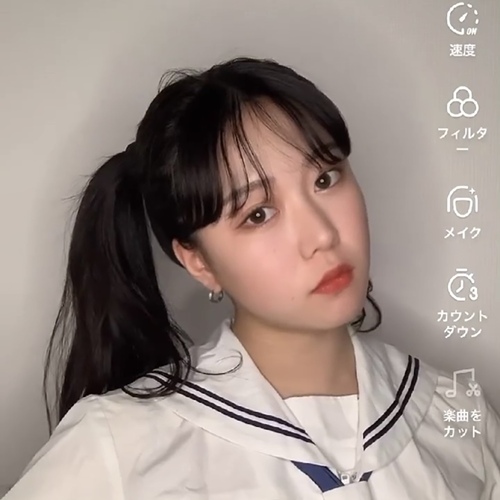

④写真のサイズ変更
先ほどもお伝えしましたがまず、インスタのアイコンの推奨画像サイズは正方形で作りましょう!
そのため、それ以外のサイズの画像/写真は事前に、円に収まるようにトリミング(切り抜き)する必要があります!
画像/写真のトリミング(切り抜き)には、クロップ機能を使うのがおススメです!
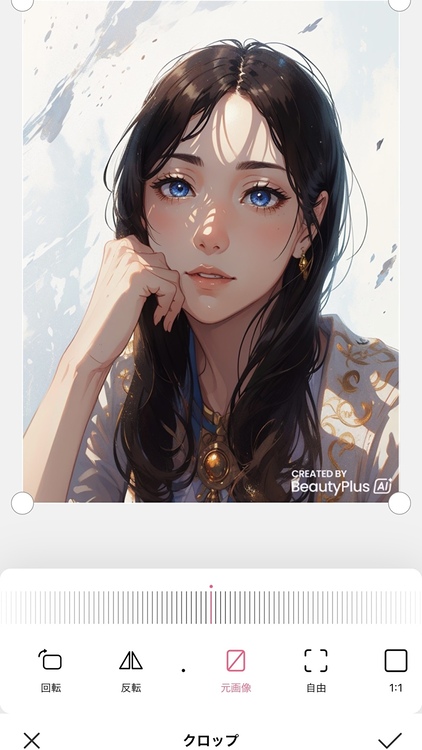
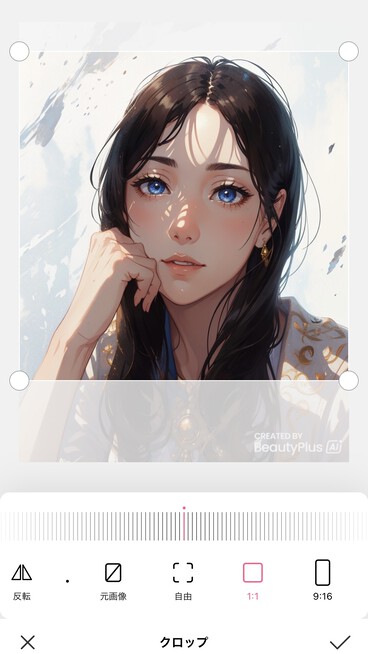
⑤目を引く色を入れる
フォロー欄を思い浮かべてください。。。
数あるインスタのアイコンの中でひときわ輝かせるには、目を引く色が入っているかも重要です!
最近話題のバービーのテンプレートはポップなピンクが使われています♥
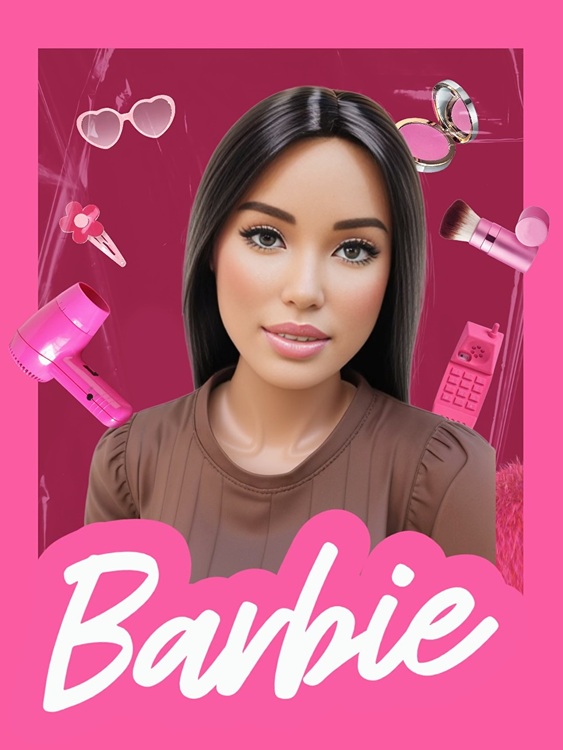

⑥画像の調整
明るさ、彩度、コントラスト、シャドウなどが画像の雰囲気を決めてくれます。
ポイントとしては、ぼやけないように「明るく、はっきり」です!
迷ったら、AI補正や夜間撮影モードに頼るのがGood!
←Before After→


よくある質問集
①「おしゃれなインスタのアイコンを素早く作る方法はありますか?」
A.テンプレートを使うのがオススメ!
BeautyPlusには、多くのAIアバター用テンプレートが揃っています♥
インスタのアイコンの写真加工のに時間を掛けたくないという方は、ぜひ探してみてください❣
また、背景の色、スタンプや文字なども、自由自在に変えることができます◎
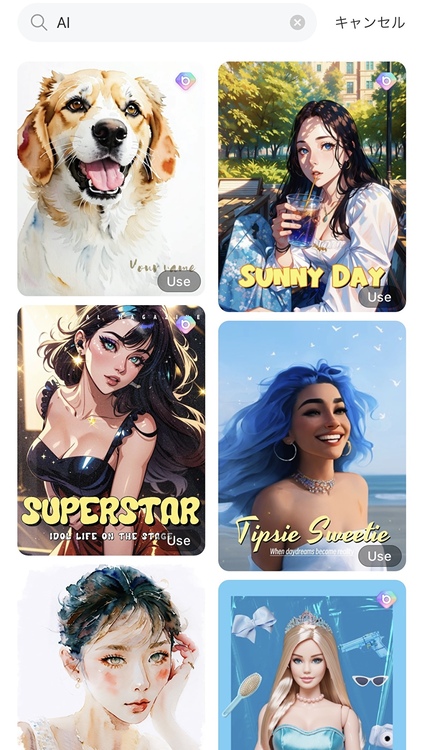
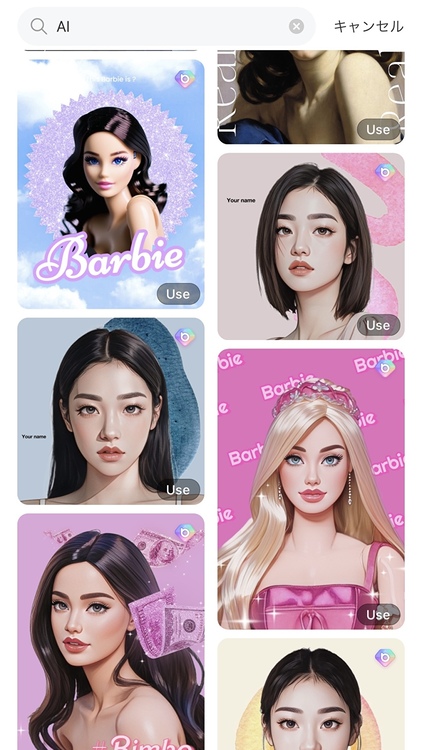
②「必ず円形の画像を作る必要がありますか?」
A.インスタのアイコンの推奨画像サイズは「100×100」です。
インスタのアイコンを設定するとき、正方形の写真から周りを切り抜き、円形にするので、
円形画像マスクツールを使用して、画像をトリミングする必要があります。
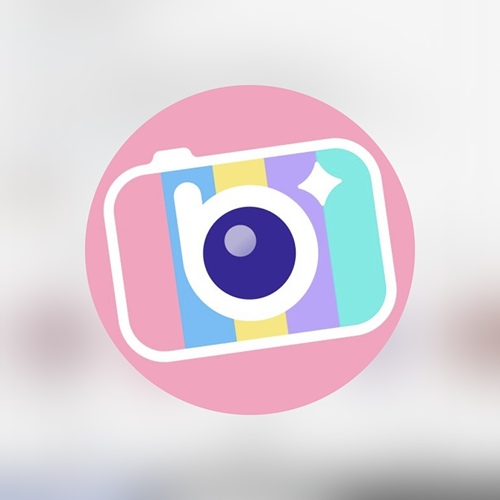
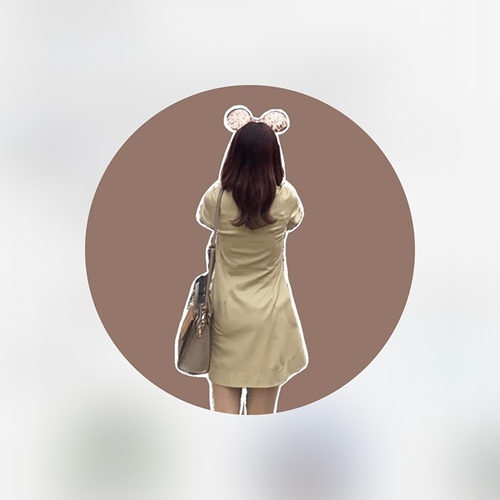
③「インスタのアイコンをおしゃれに作るためのヒントをもっと知りたいです」
A.以下のブログをご覧ください!(^▽^)/

④「インスタのアイコンはプロフィールページ以外にも表示されますか?」
A.インスタのアイコンはプロフィール、フォロー/フォロワーリスト、ストーリーズなどに表示されます!
インスタのアイコンの画像サイズが小さくても、はっきり見えるように、高画質化&何の画像がわかるように大きなものを写すことがポイントです!
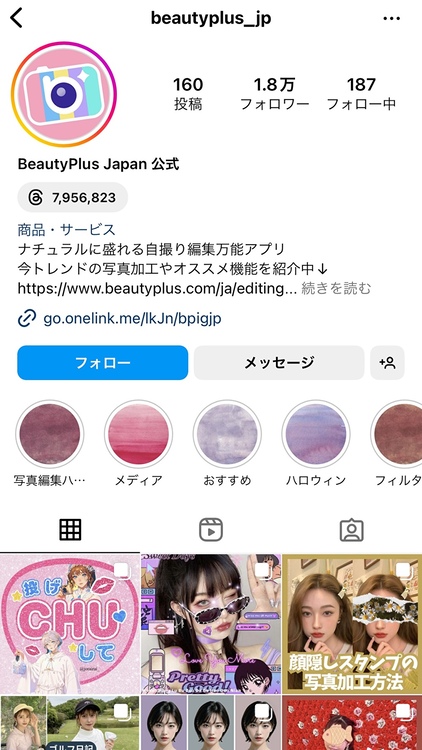
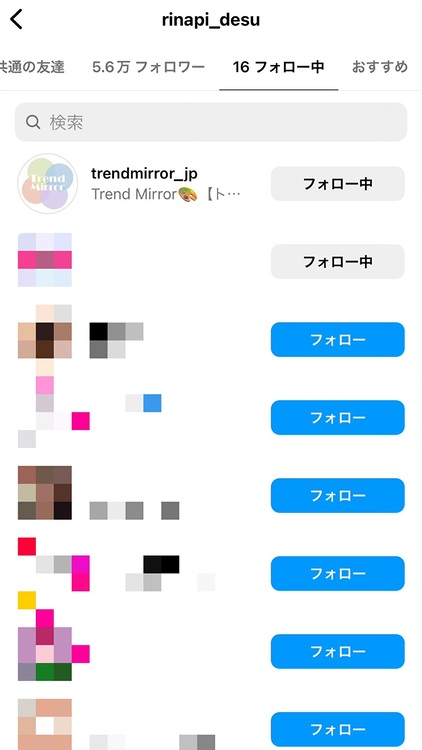
インスタのアイコンをおしゃれに作る方法はいかがでしたか???
レタッチ機能で盛ってもよし!流行りのAIアバター作成をしてもよし!
ぜひ今のアイコンからアップデートしてみてはいかがでしょうか?♡
写真加工アプリを選ぶときのポイントについて詳しく知りたい人はこちら